设计POP主题艺术文字海报图片的Photoshop教程
软件云 人气:0本教程主要使用Photoshop设计舞动奇迹艺术字教程,主要使用图层样式和形状来完成效果。
最终效果:
 详细过程:
详细过程:
根据自己的想法,草稿画出来后,手机拍照导入AI。
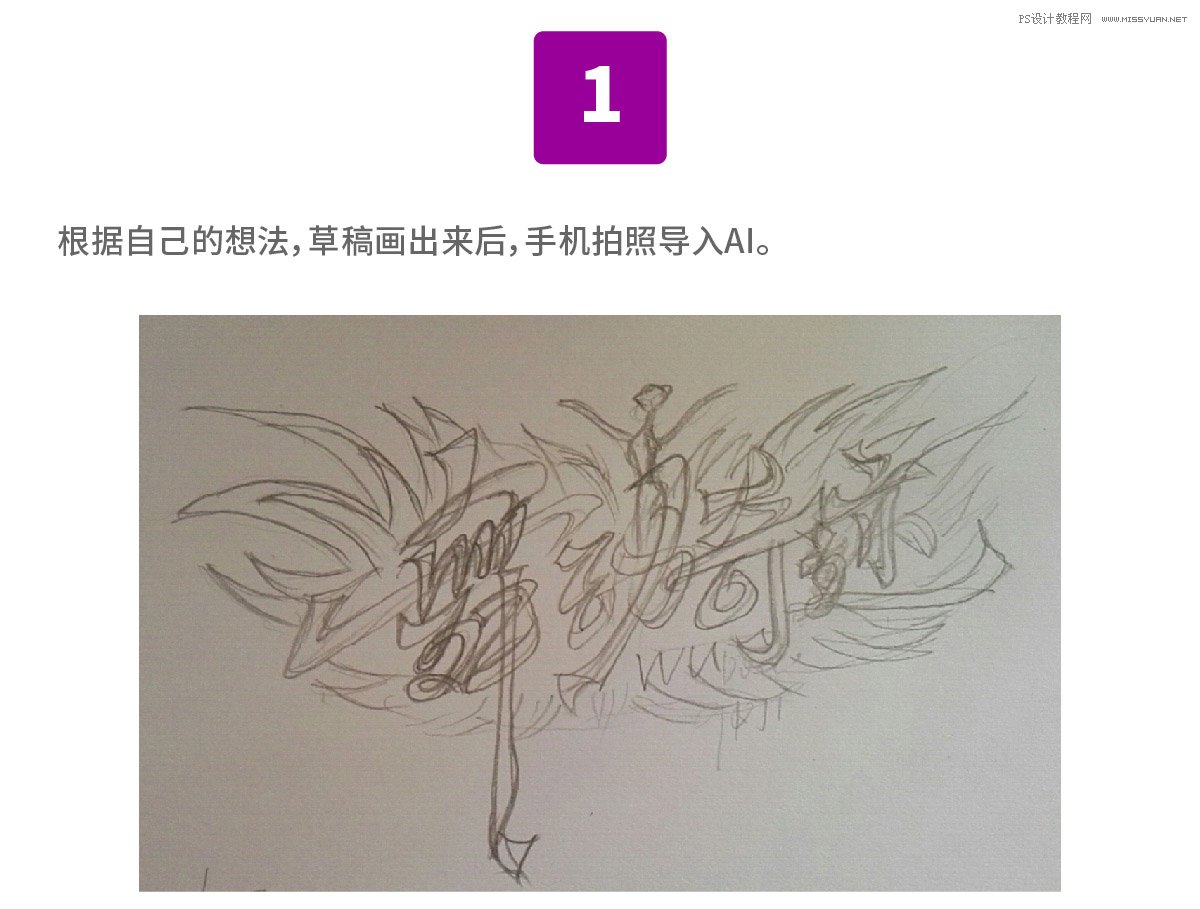
AI钢笔工具勾出字,中间经过多次的调整,填充颜色,如下:
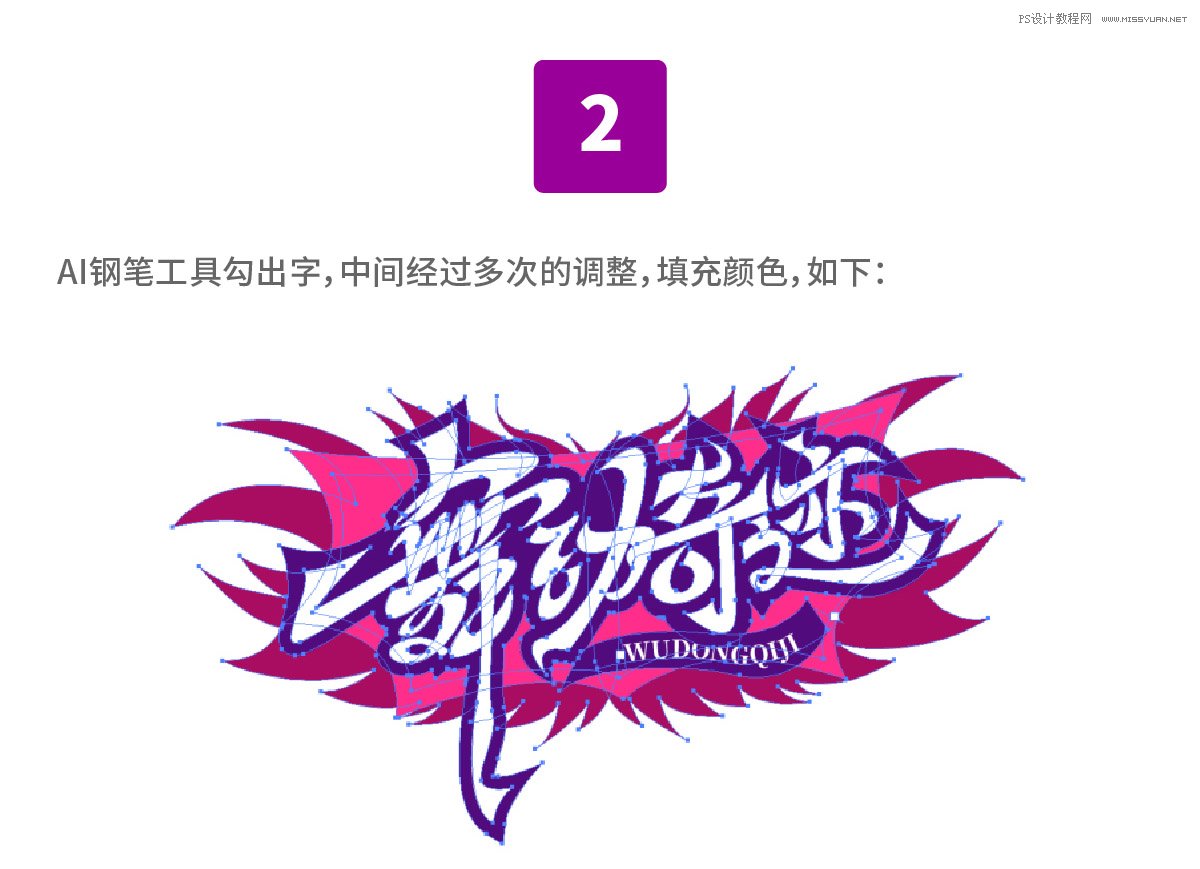
字型的各笔画尽量不要合并,区分好前后的位置,因为在PS做效果的时候每一笔都是单独处理,不合并更方便些。框选字型,图层-释放到图层-导出-导出为-选PSD格式-导出
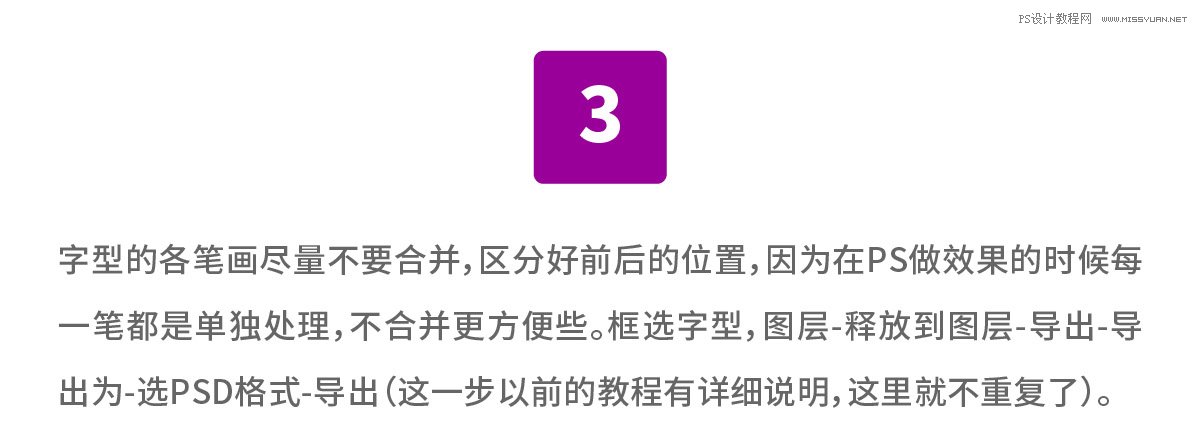
打开PS软件,新建一个大小合适文件,填充背景色,新建一层,命名压角,填充颜色,选择橡皮擦工具,大小600像素,在图层中间点几下。
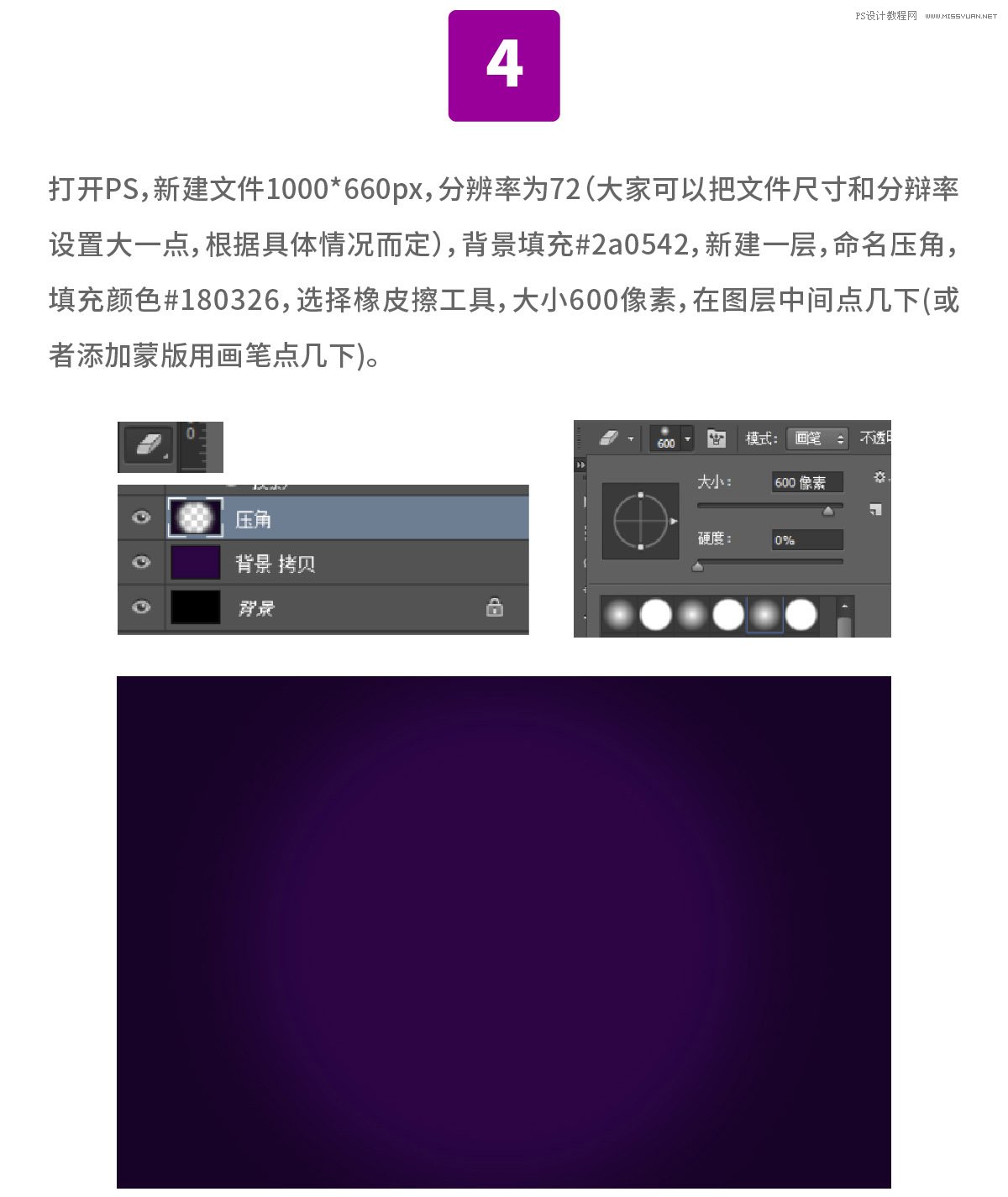
把刚才的导出的分层文件拉出来,再调整一下,给每个层重新命名。
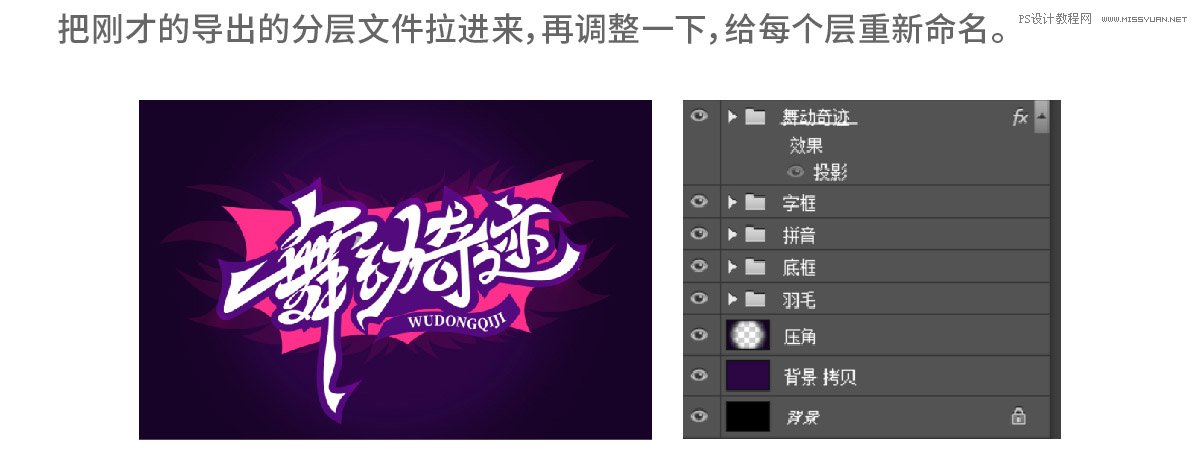
接下来做舞动奇迹这几个字效果了,我们着重以舞字为例详细介绍,其他字是一样的效果,就不赘述了。
先观察一下舞字,分清楚笔画前后关系,根据光照射的原理,后面的笔画,要加上前面笔画的阴影,显得有层次感。
舞字的第一笔是撇,下面的是一横,要把阴影做到横图层上,找到这个横图层,新建一层,剪切蒙版,画笔,调节下大小,颜色,轻轻的画一下。
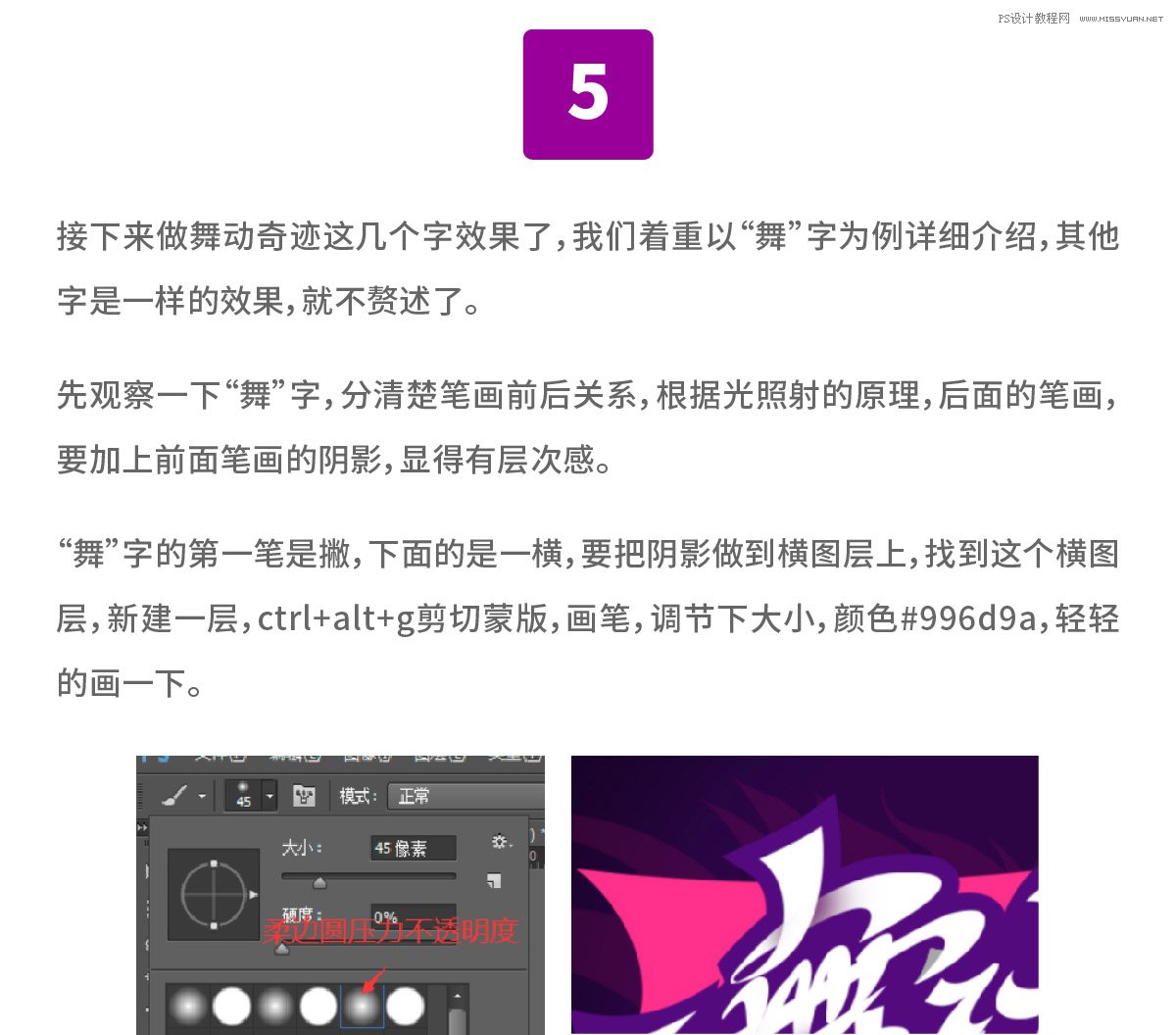
接下来是长横,因为长横上面有几笔竖笔画,观察一下决定把第一竖和第三竖放在长横的后面。在这两坚上做阴影。新建两层命名阴影,剪切宽带版,颜色,用画笔在这两个阴影层上轻轻地画几下。
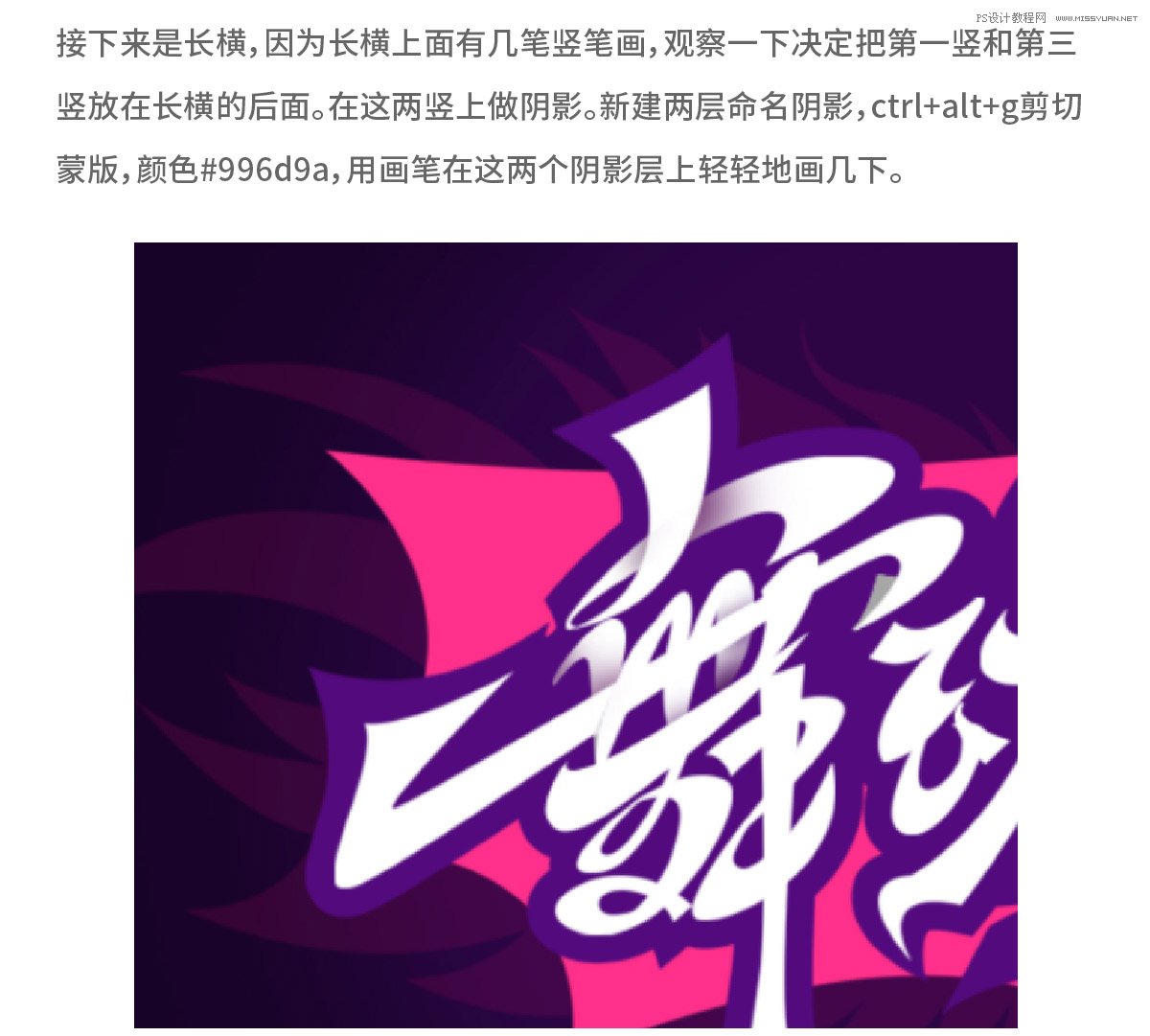
第二和第四竖是在长横的前面,所以我们在长横上面新建一层,剪切蒙版,颜色,用画笔轻轻地把阴影画出来。
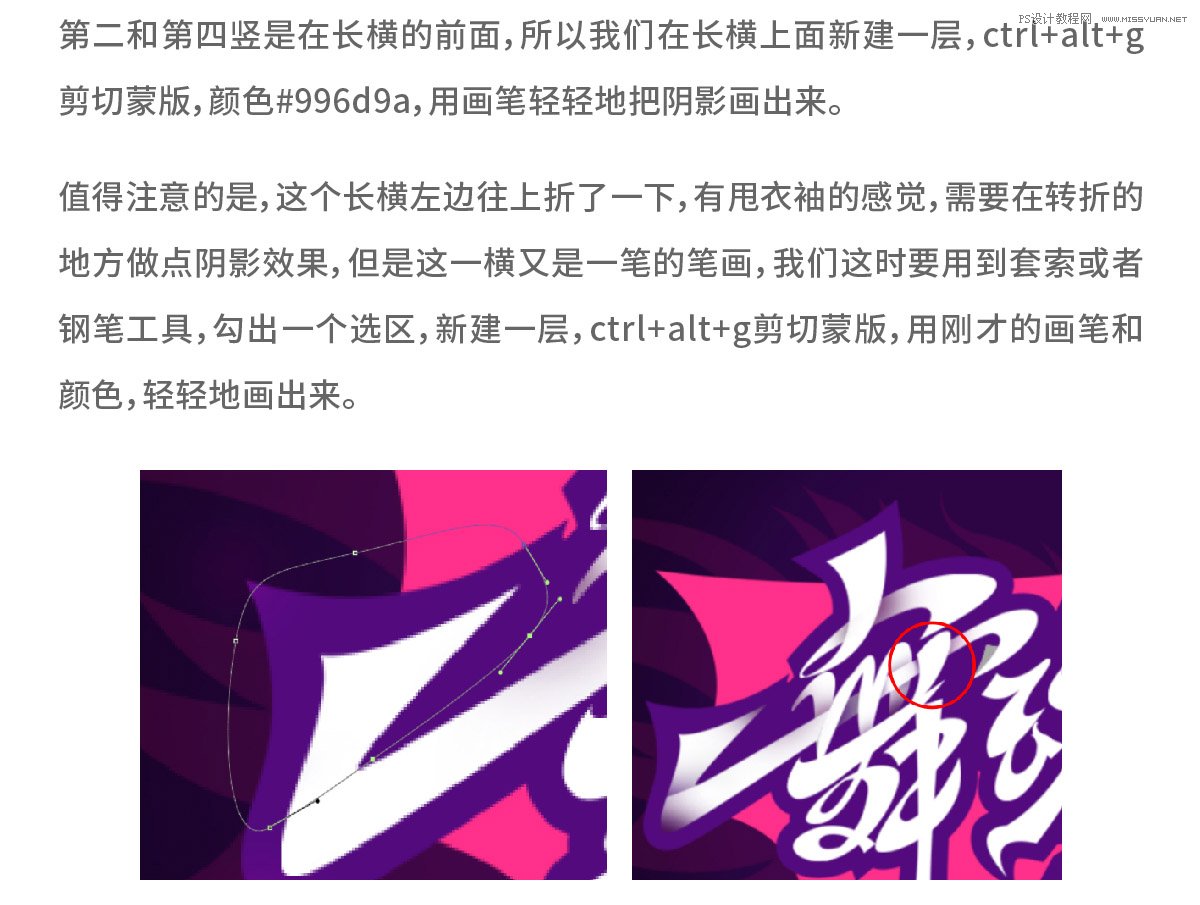
在第四竖这里,新建一个图层,剪切蒙版,颜色,用画笔在顶端和下端各点一下,做出被上下两个笔画遮挡住的效果,后面的一些笔画要做这种效果,方法也是一样的。
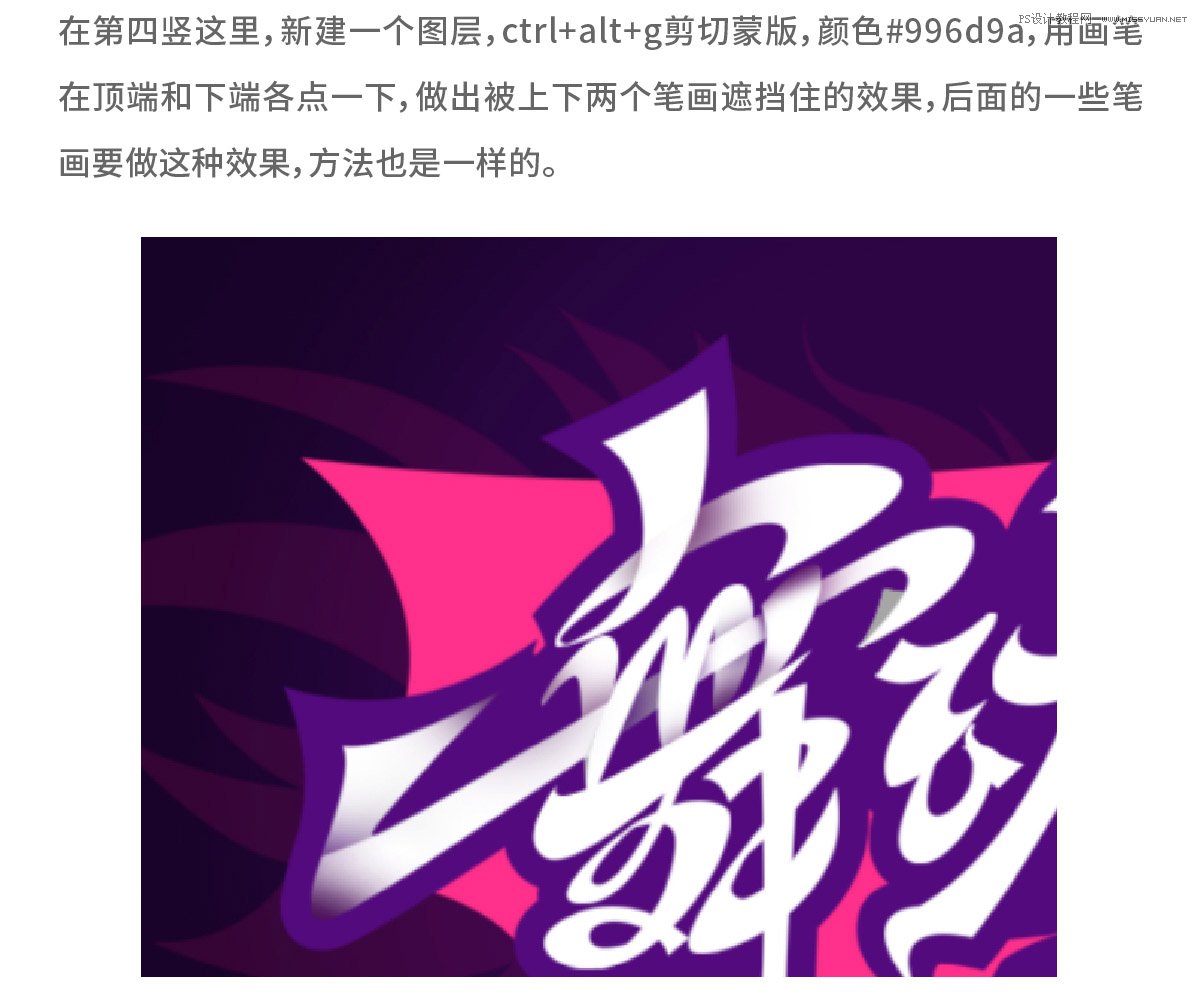
用以上的方法继续做剩下的笔画。如下图

其他字也是一样的做,做完之后,给舞动奇迹这个群组加上阴影,新建一层,剪切蒙版,命名为压暗,图层模式-正片叠底,不透明度,用吸管工具吸取字框的颜色,用画笔在图层的下部分画几下。
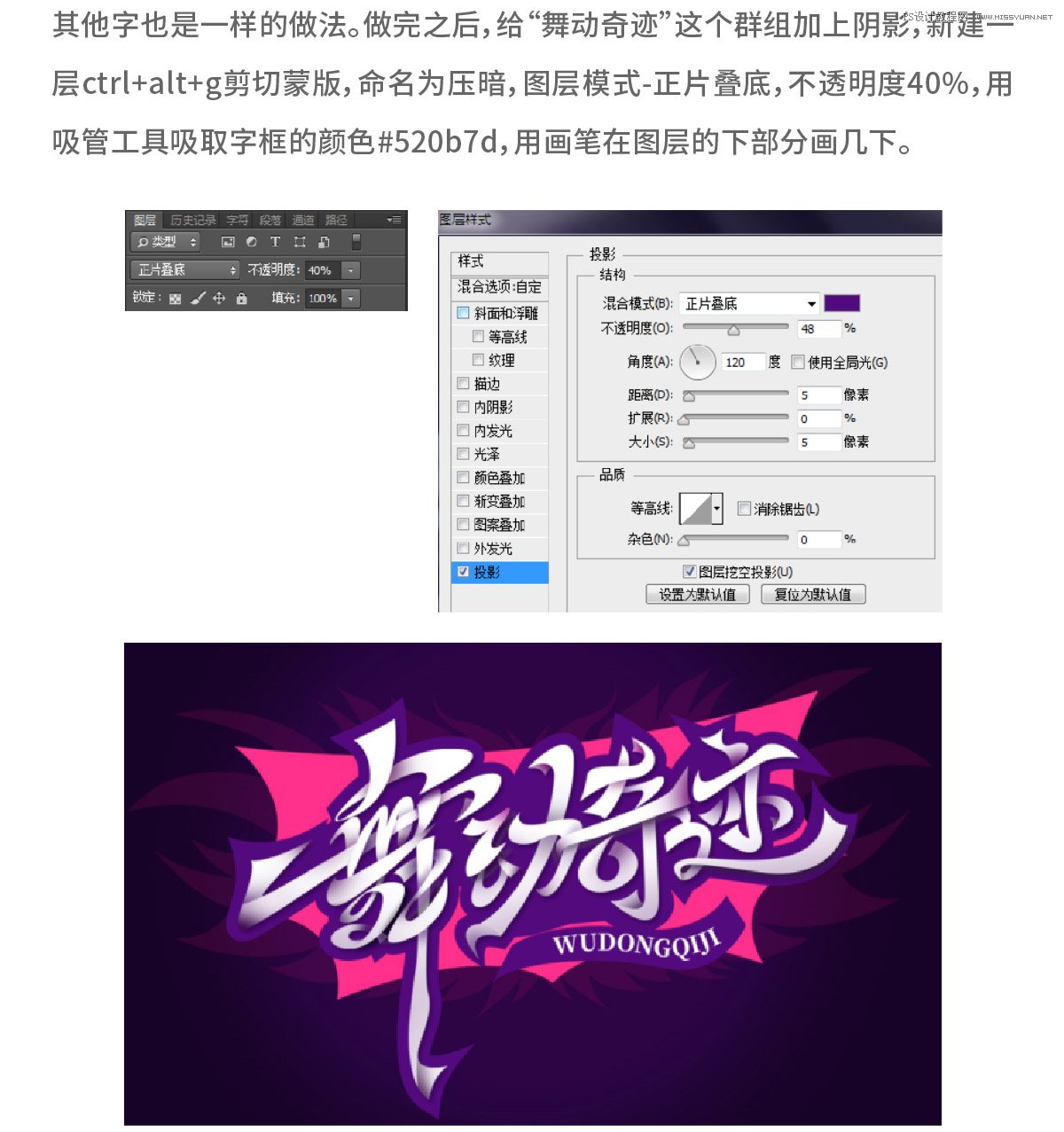
找到字框图层,添加图层模式-内阴影-投影。
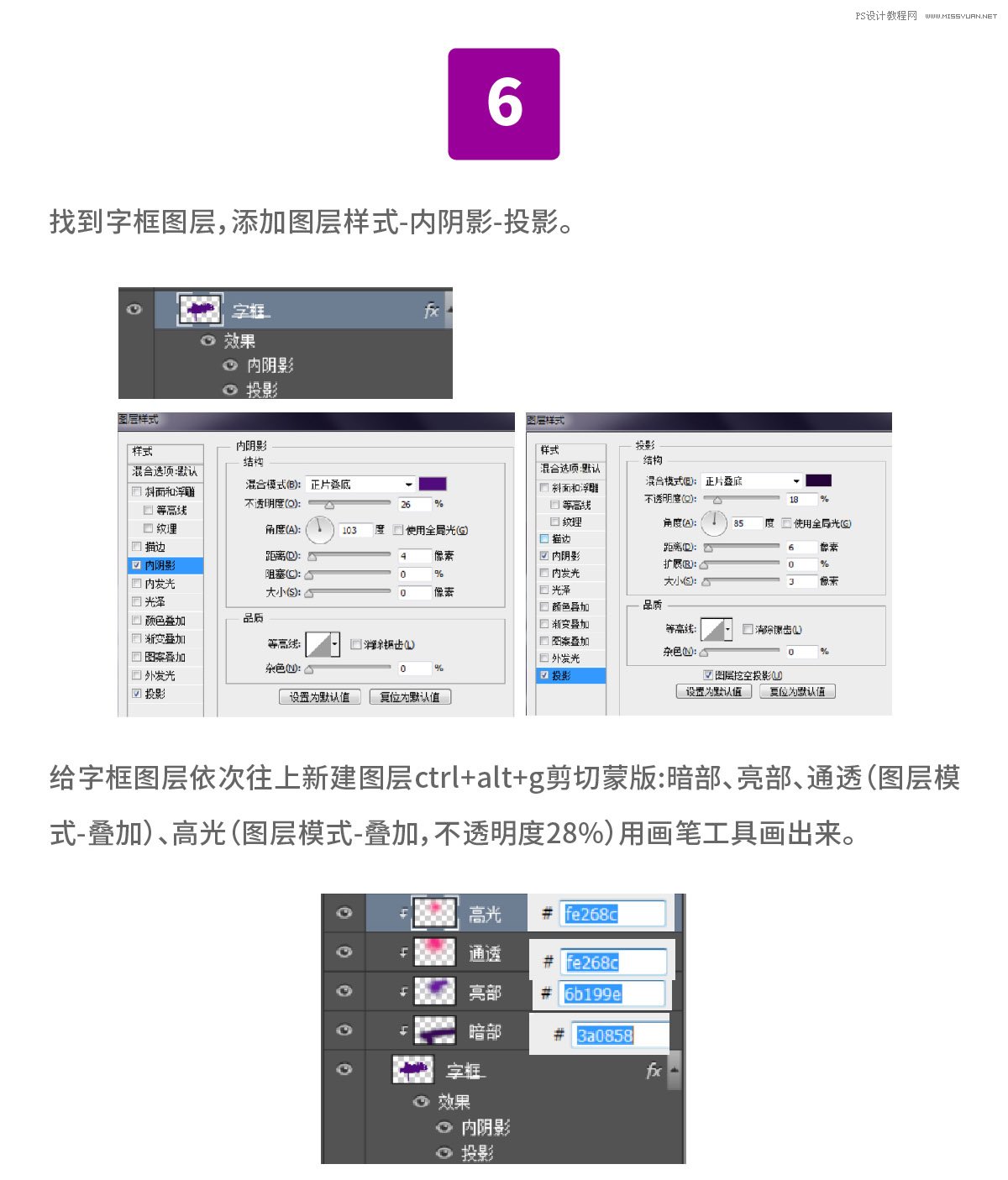
未剪切蒙版时的效果
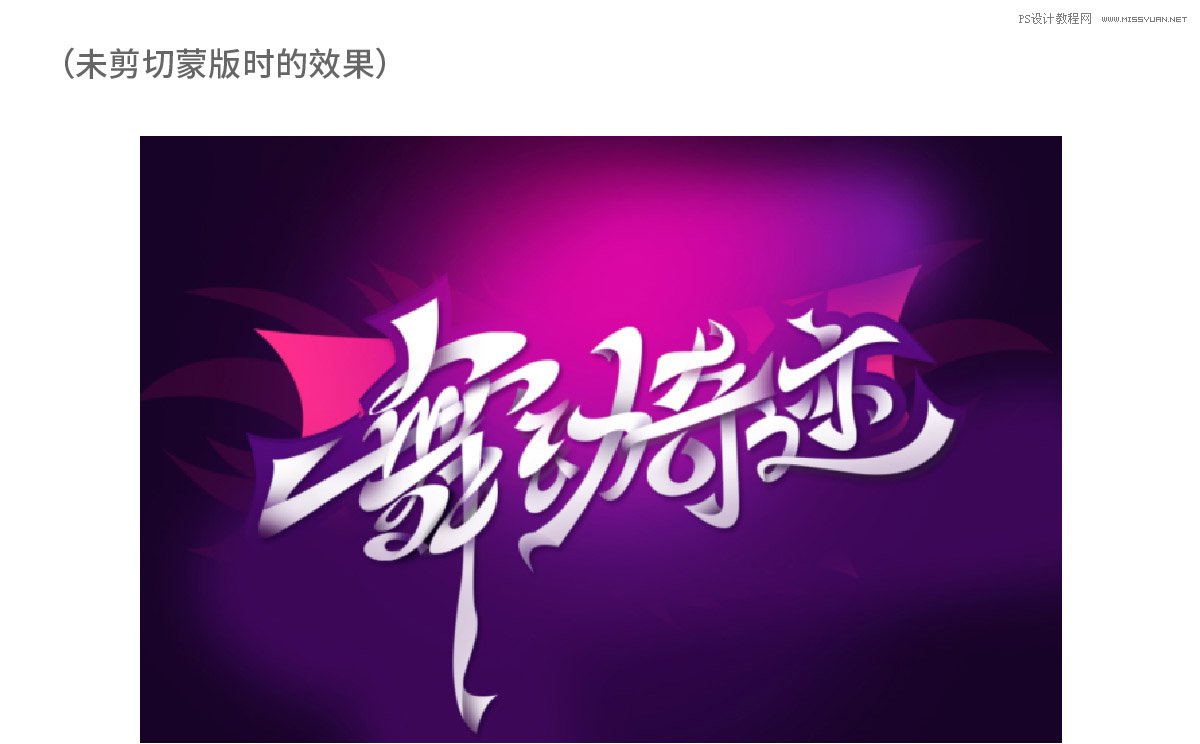

给字框层添加图案,复制字框层,填充为0,移到上面,命名为字框图案,图层新式-内发光-图案叠加。
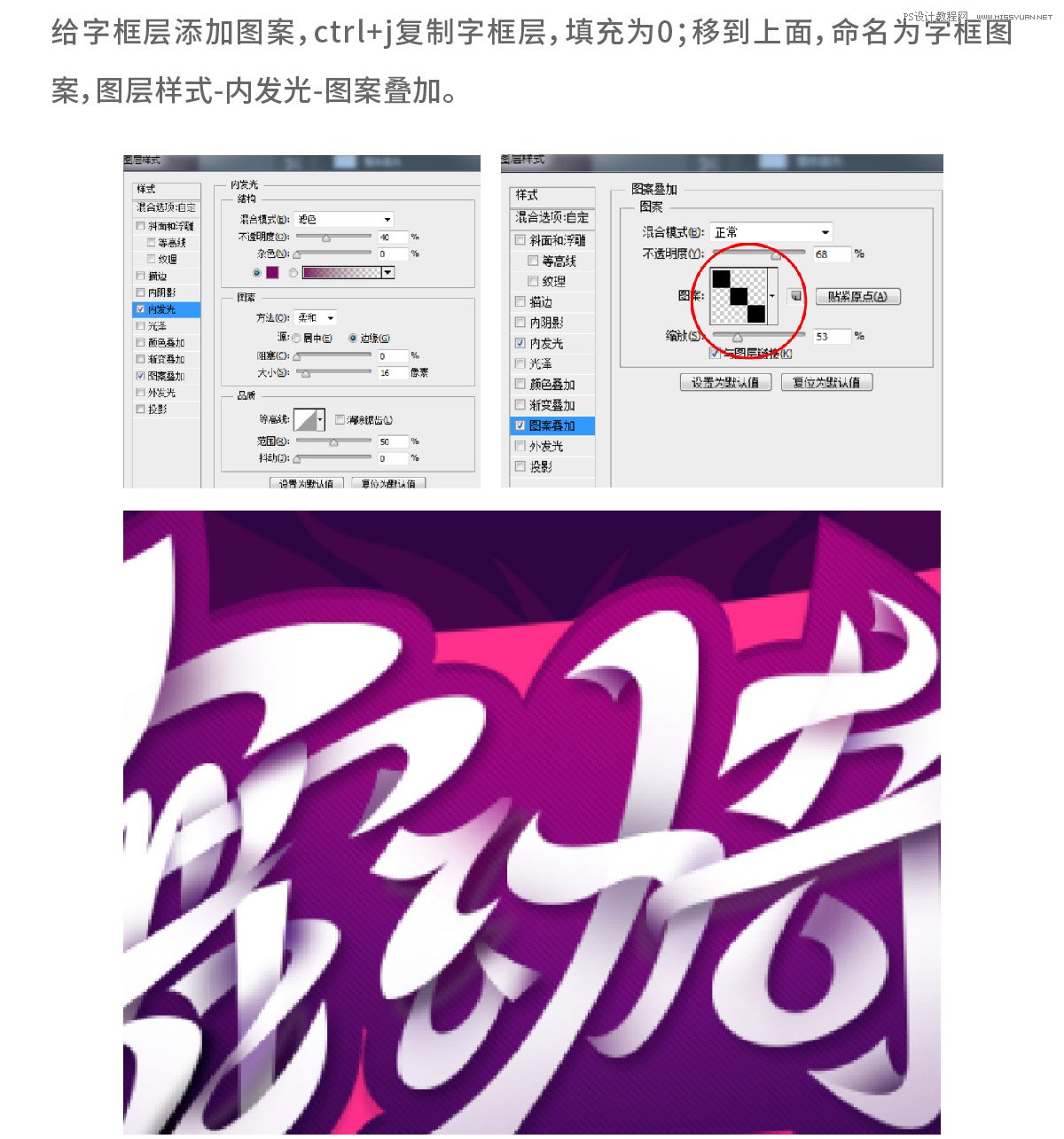
这个斜线图案可以自己做出来,新建一个文件,3*3像素,背景内容为透明。

放大至看着舒服时,选择铅笔工具,在透明画布上点三下。
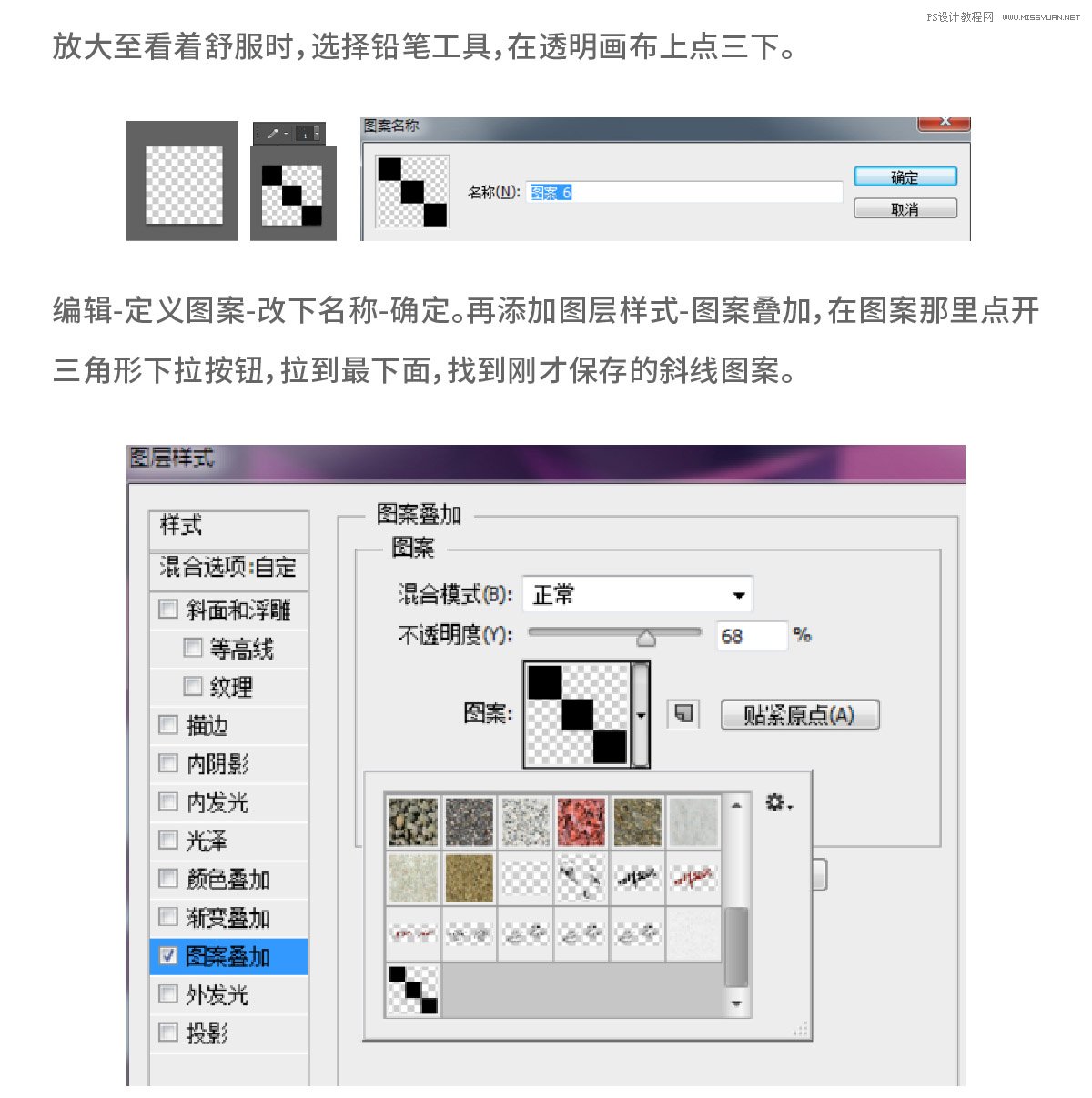
给字框加一个字框边。新建一层,命名字框边,CTRL+单击字框图案,得到一个字框选区,填充颜色,选择-修改-收缩-收缩量为1像素-删除,得到一个边,再新建一层,命名为暗部,颜色,把不要那么亮的边压暗一下。
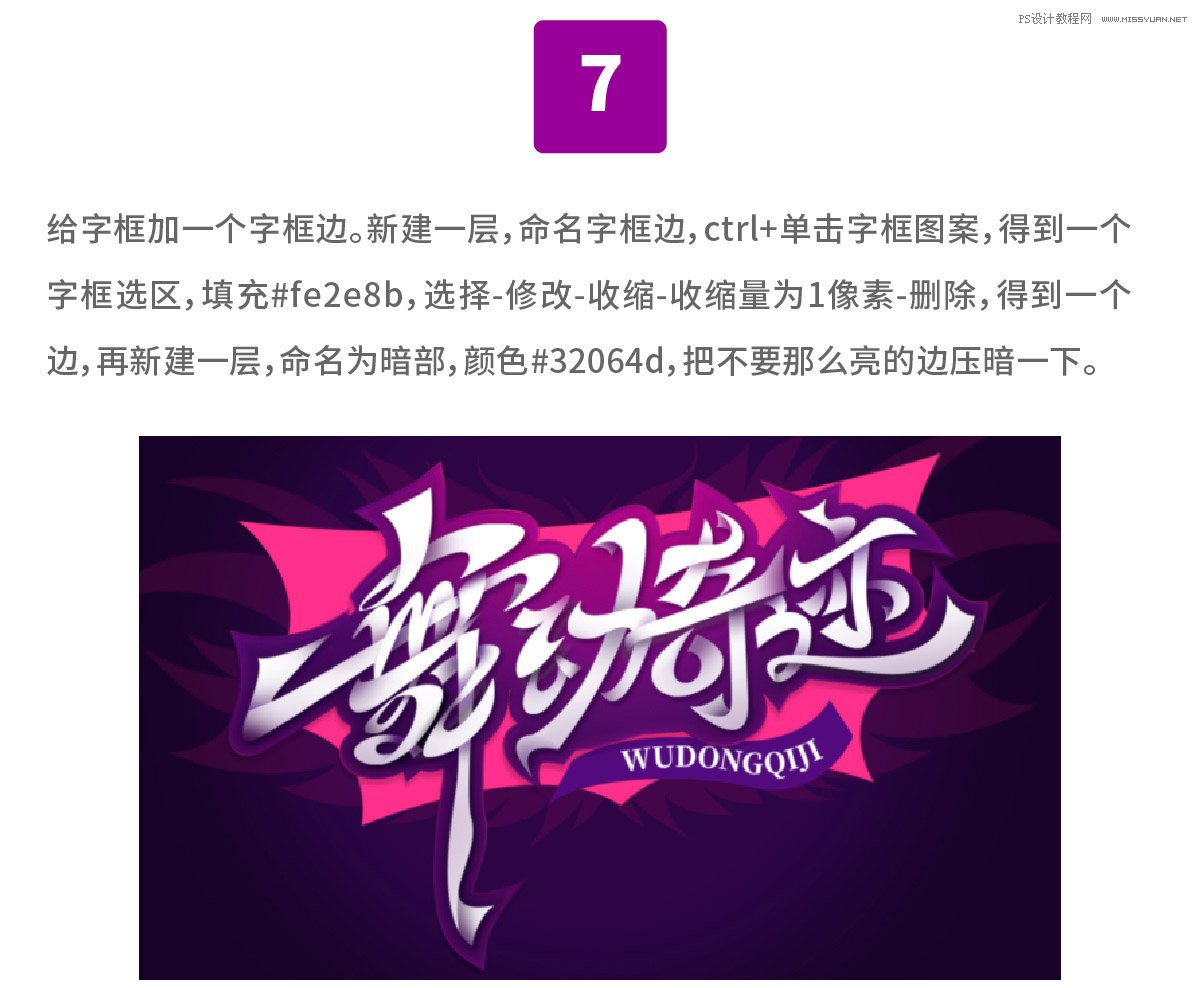
加载全部内容